Como corrigir o erro 404 não encontrado no seu site WordPress
Publicados: 2018-08-22Dos muitos erros em potencial que você pode ver em seu site WordPress, o Erro 404 Não Encontrado é um dos mais brandos. Mas isso não significa que não seja frustrante quando você ou seus visitantes tentam navegar em seu site e continuam se deparando com a mensagem de erro 404 não encontrado. Essa é a última coisa que você deseja que os clientes em potencial pela primeira vez vejam da sua marca. Um erro 404 também pode ser um indicador para você de que algo mudou ou mudou e um redirecionamento 301 provavelmente precisa ser adicionado para SEO.
Nesta postagem, tentaremos ajudá-lo a fazer seu site funcionar novamente, explicando algumas coisas:
Prefere assistir a versão em vídeo?
O que é o erro 404 não encontrado?
A Internet Engineering Task Force (IETF) define o erro 404 Not Found como:
O código de status 404 (Not Found) indica que o servidor de origem não encontrou uma representação atual para o recurso de destino ou não está disposto a divulgar que existe. Um código de status 404 não indica se essa falta de representação é temporária ou permanente; o código de status 410 (Desaparecido) é preferível a 404 se o servidor de origem souber, presumivelmente por meio de alguns meios configuráveis, que a condição provavelmente será permanente.
Sempre que você ou um de seus visitantes visita seu site, seu navegador envia uma solicitação ao servidor da Web e recebe dados de volta, incluindo algo chamado cabeçalho HTTP. O cabeçalho HTTP inclui códigos de status HTTP para explicar “o que aconteceu” com a solicitação.
Na maioria das vezes, a solicitação funciona perfeitamente e você nunca vê o código de status HTTP ( a menos que você vá procurar ). Mas se algo der errado , seu navegador geralmente exibirá uma mensagem com o código de status HTTP para indicar o problema exato.
Assim como outras mensagens de erro (erro 500, erro 502, erro 503, erro 504, etc.), a mensagem Erro 404 não encontrado é o resultado desse processo.
O que o erro 404 não encontrado realmente significa?
Basicamente, isso significa que o cliente ( seu navegador da web ou do seu visitante ) conseguiu se conectar com sucesso ao host ( o servidor do seu site ), mas não conseguiu encontrar o recurso real que foi solicitado ( por exemplo, um URL ou nome de arquivo específico ).
Por exemplo, se alguém tentar acessar yoursite.com/post-name , mas você não tiver nenhum conteúdo com o slug post-name . O visitante verá então um erro 404 porque, mesmo que seu servidor web esteja funcionando normalmente, o recurso que foi solicitado não existe.
Não são apenas posts ou páginas, qualquer recurso ausente pode gerar um erro 404 no servidor, como um arquivo de imagem ausente, JavaScript ausente, CSS ausente etc.
O que causa o erro 404 não encontrado no WordPress?
Se você vir esse erro em todo o conteúdo do seu site, normalmente é devido a um problema com os links permanentes do seu site WordPress. No entanto, se você o vir apenas em partes individuais do conteúdo, é mais provável que você tenha alterado o slug de uma parte do conteúdo sem configurar um redirecionamento.
Além disso, o erro 404 nem sempre é uma coisa ruim – só é ruim quando está interferindo na usabilidade . E às vezes as coisas estão fora do seu controle!
Por exemplo, às vezes uma pessoa pode simplesmente digitar o URL errado na barra de endereços. Nesse caso, eles ainda verão um erro 404, mas não há nenhum problema real com a configuração do seu site. Esta é realmente a resposta desejada, e você pode criar sua própria página 404 personalizada para ajudar a levar os visitantes ao lugar certo ( mostraremos como mais tarde ).
Erro 404 Variações não encontradas
Como navegadores diferentes exibem mensagens de erro de maneira diferente, você pode ver uma mensagem diferente para esse erro. Outras variações comuns incluem:
- "Erro 404"
- "404 não encontrado"
- “Erro HTTP 404”
- "Não encontrado"
- "Página não encontrada"
- “A URL solicitada não foi encontrada neste servidor.”
- "A página não pode ser encontrada"
- "Não conseguimos encontrar a página que você está procurando."
- “A URL solicitada /~ não foi encontrada neste servidor. Isso é tudo que sabemos.
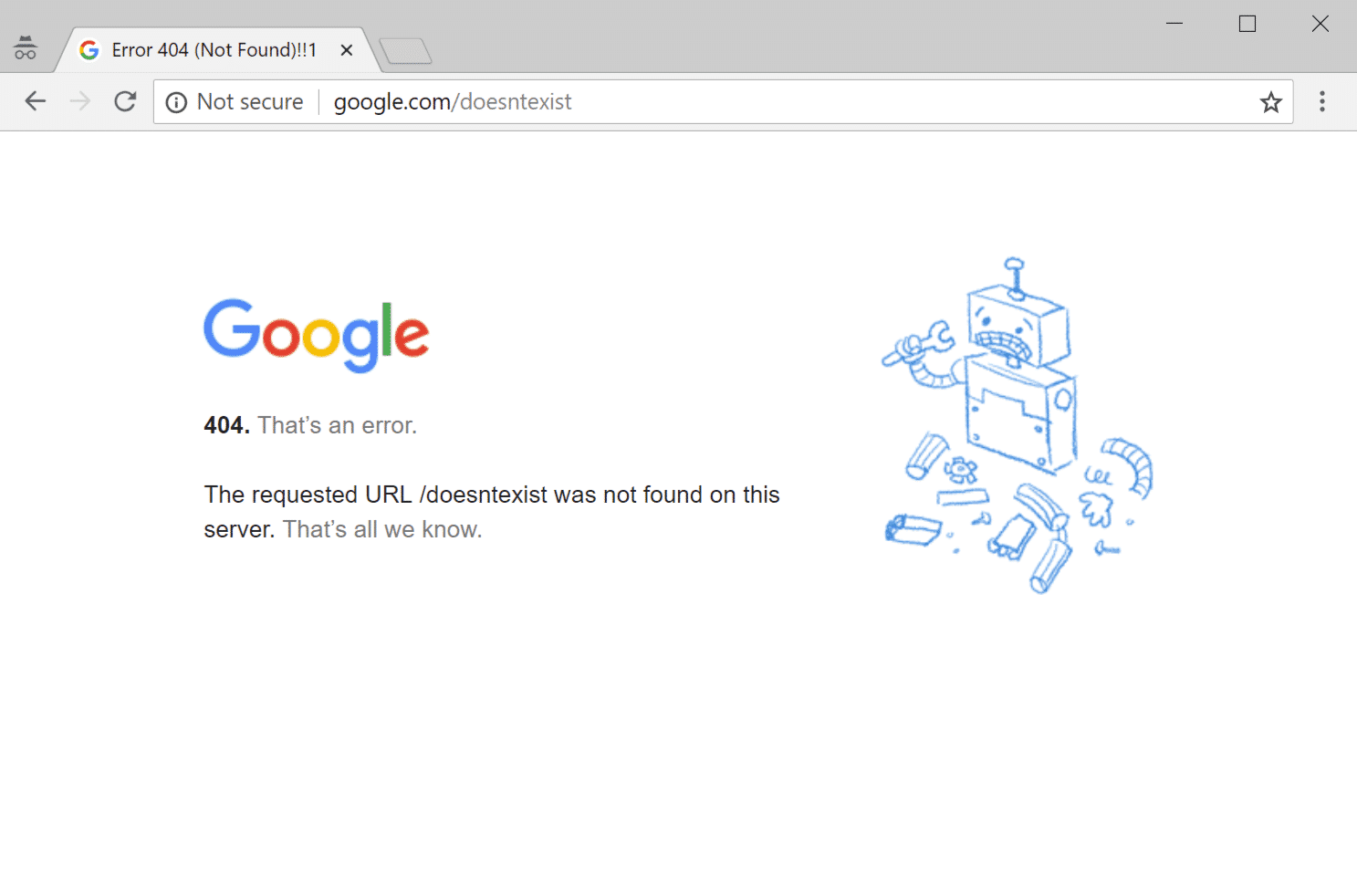
A mensagem Error 404 Not Found também é única, pois muitos sites criam uma página personalizada para resolver o erro, em vez de mostrar uma das mensagens acima. Alguns temas do WordPress também incluem páginas 404 personalizadas por padrão. Por esse motivo, você pode não ver a mensagem de erro porque muitos sites usarão páginas 404 engraçadas ou criativas.
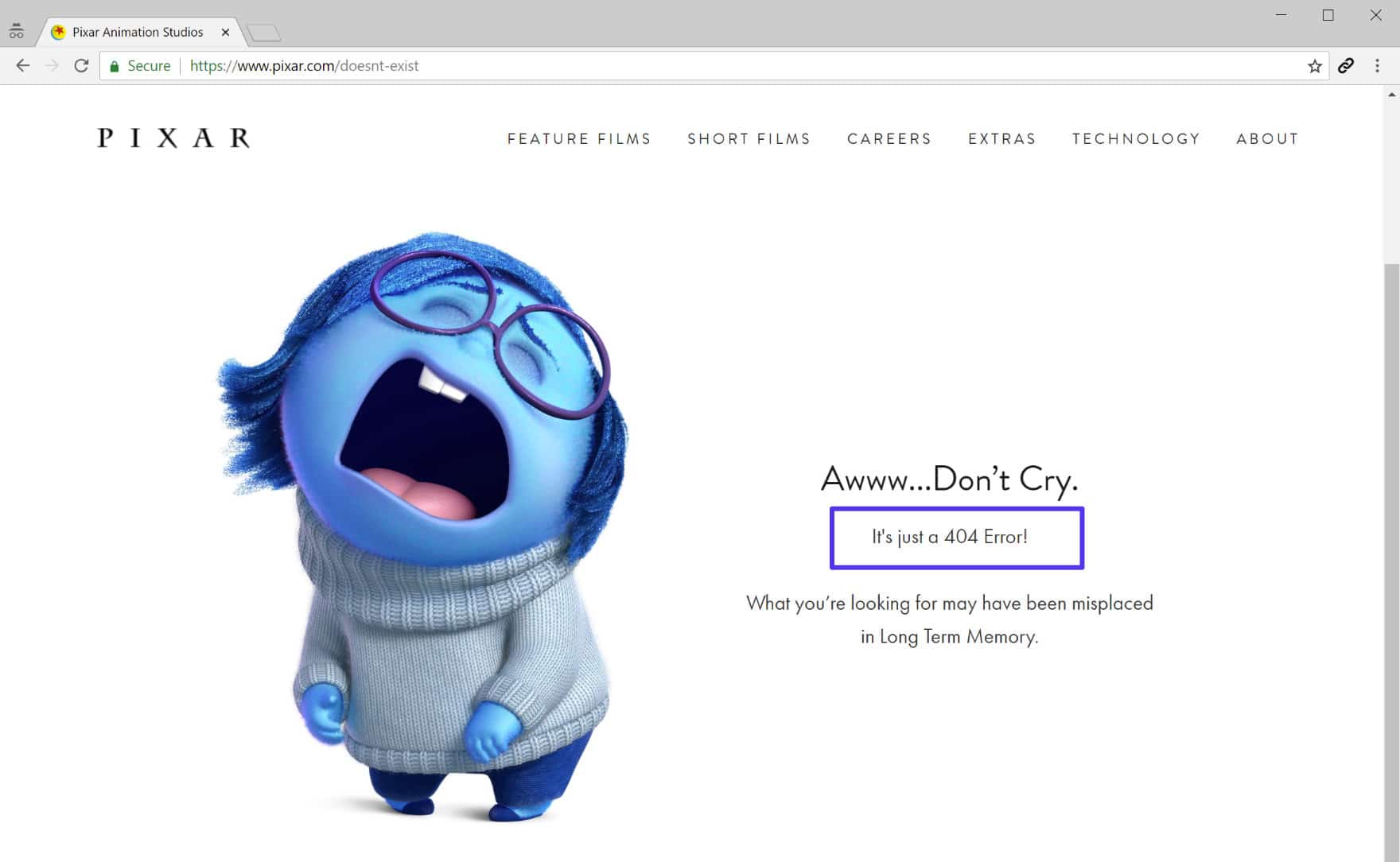
Abaixo está um exemplo de nossa própria página 404 na Kinsta. Incluímos uma caixa de pesquisa e algumas de nossas postagens recentes no blog para ajudar os visitantes a encontrar o que podem estar procurando. Sempre inclua a funcionalidade de pesquisa em sua página 404 .
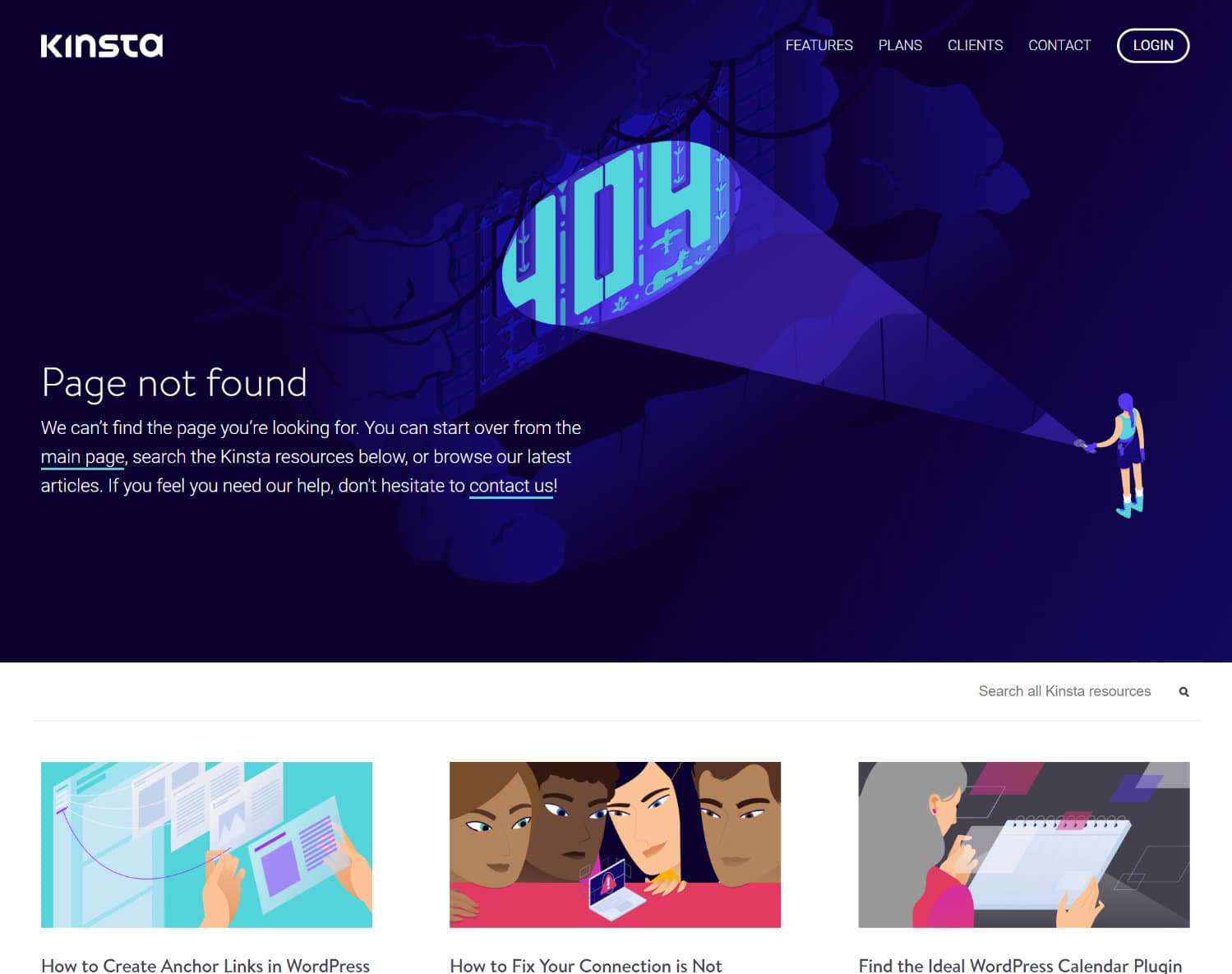
Erro 404 Not Found Impact no SEO
O erro 404 não encontrado não tem nenhum impacto negativo inerente no SEO. Mas pode ter um impacto negativo dependendo do motivo pelo qual o erro está acontecendo.
Por exemplo, se um visitante digitar um URL errado e ver um erro 404 – não haverá um impacto negativo no SEO. Mas se você tiver erros individuais devido a URLs quebrados, isso inibirá a capacidade do Google de rastrear adequadamente seu site e terá um efeito negativo de SEO dessa maneira.
Além disso, se um problema de link permanente estiver causando erros 404 em todo o site, o Google não poderá rastrear nenhum conteúdo do seu site. Em outras palavras, sempre corrija seus erros 404 o mais rápido possível .
Erro 404 Impacto não encontrado no desempenho do site
Muitos não percebem isso, mas sites que geram muitos erros 404 podem facilmente ter problemas de desempenho, pois essas respostas normalmente não são armazenadas em cache. Vimos isso muito em sites maiores e pode ser um grande problema se você promover acidentalmente ou receber um aumento de tráfego viral em uma página 404. Para minimizar o impacto de solicitações 404 no desempenho do site, armazenamos automaticamente as páginas 404 em cache por 15 minutos. Se você criar uma nova página com o mesmo URL da página 404 em cache, limparemos automaticamente o cache para que seus visitantes possam ver a nova página imediatamente. Isso significa que seu site estará protegido contra picos de PHP e CPU causados pelo tráfego de páginas 404 dinâmicas.
Você provavelmente está gerando mais erros 404 do que pensa! Nossa ferramenta de análise MyKinsta pode ajudá-lo a determinar o valor exato (como visto abaixo).
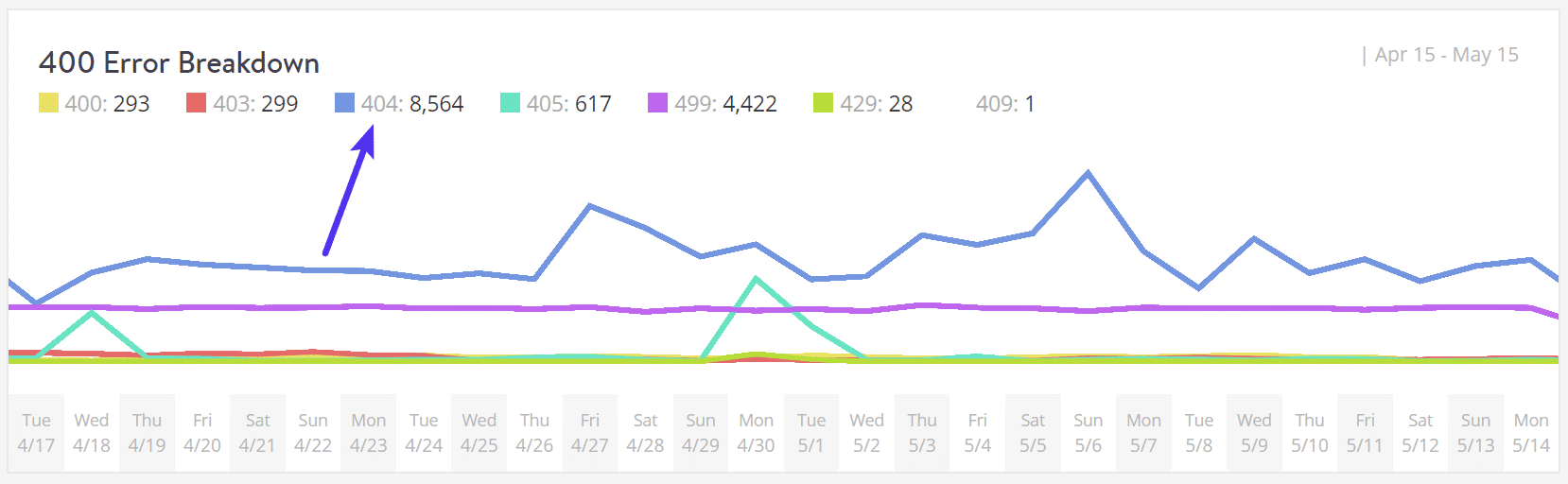
Você também pode ver rapidamente quais são os principais erros 404. Neste exemplo abaixo, você pode ver que o site está sem alguns ícones móveis, como /apple-touch-icon.png . Eles provavelmente estão em um tema ou código de plug-in que está sendo consultado, mas os ícones reais nunca foram adicionados. Portanto, o servidor gera um erro 404, pois não consegue encontrar os recursos.

Você também pode verificar os erros 404 no Google Search Console ou instalar um plug-in de terceiros, como o Redirecionamento, que registra os erros 404. No entanto, lembre-se de que plugins como esses também afetam o desempenho. É muito melhor contar com uma ferramenta de nível de servidor. É por isso que fornecemos essas ferramentas para todos os clientes Kinsta.
A razão pela qual esses erros são ruins é que muitas páginas 404 consomem muitos recursos. Para sites grandes, evite uma página 404 pesada . Crie um modelo 404 simples que evite mais consultas ao banco de dados, se possível.
Como corrigir o erro 404 não encontrado no WordPress
Abaixo, abordaremos alguns métodos diferentes de como corrigir a mensagem de erro 404 não encontrado, dependendo se está acontecendo em todo o site ou em conteúdo específico.
Atualize os links permanentes do seu site WordPress
Se você estiver enfrentando erros 404 em todo o site ao tentar acessar o conteúdo, a causa mais provável é um problema com seus links permanentes (ou seu arquivo .htaccess, se seu host usa Apache). Se você é um cliente Kinsta, nós utilizamos Nginx, então você pode descartar o arquivo .htaccess como uma possível causa.
A maneira mais fácil de corrigir isso é atualizar suas configurações de permalink através do painel do WordPress. Tudo o que você precisa fazer é ir para Configurações → Permalinks e clicar em Salvar alterações (você não precisa fazer nenhuma alteração – basta clicar em Salvar alterações).
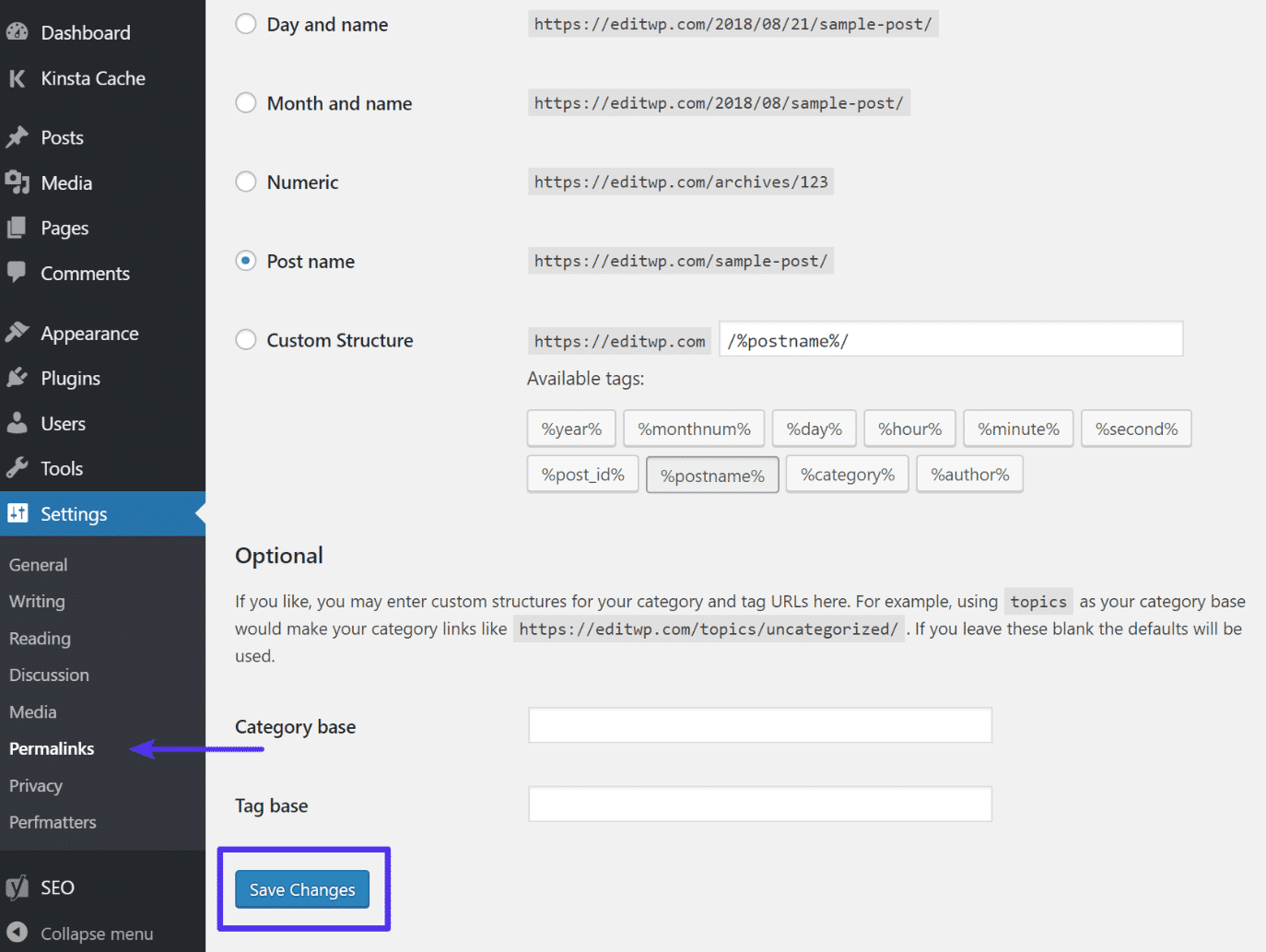
Configurar redirecionamentos 301 para conteúdo movido ou renomeado
Se você estiver enfrentando erros 404 em um conteúdo específico, o problema provavelmente é que você:
- Alterado o slug de URL para esse conteúdo.
- Movido esse conteúdo manualmente, por exemplo, excluindo a postagem existente e colando-a em uma nova postagem.
Os usuários tentam acessar o conteúdo no local antigo e veem uma página 404 em vez do recurso que esperavam. A melhor maneira de corrigir isso é redirecionar automaticamente qualquer pessoa que tente acessar o local antigo para o novo local. Dessa forma, eles chegarão ao ponto certo sem nenhum erro 404. Também é bom para SEO. Se você mover ou renomear uma postagem sem adicionar um redirecionamento, perderá toda a autoridade de domínio anexada aos backlinks apontados para essa postagem.
O WordPress por padrão tentará redirecionar o conteúdo alterado/movido. Mas nem sempre funciona e você nunca deve confiar no WordPress para essa funcionalidade. Mas não se preocupe, existem várias maneiras fáceis de configurar redirecionamentos no WordPress:
Primeiro, você pode usar o plugin de redirecionamento gratuito para gerenciar redirecionamentos do seu painel do WordPress. Depois de instalar e ativar o plug-in, vá para Ferramentas → Redirecionamento e insira o URL da página 404 na caixa URL de origem e o novo local do conteúdo na caixa URL de destino:
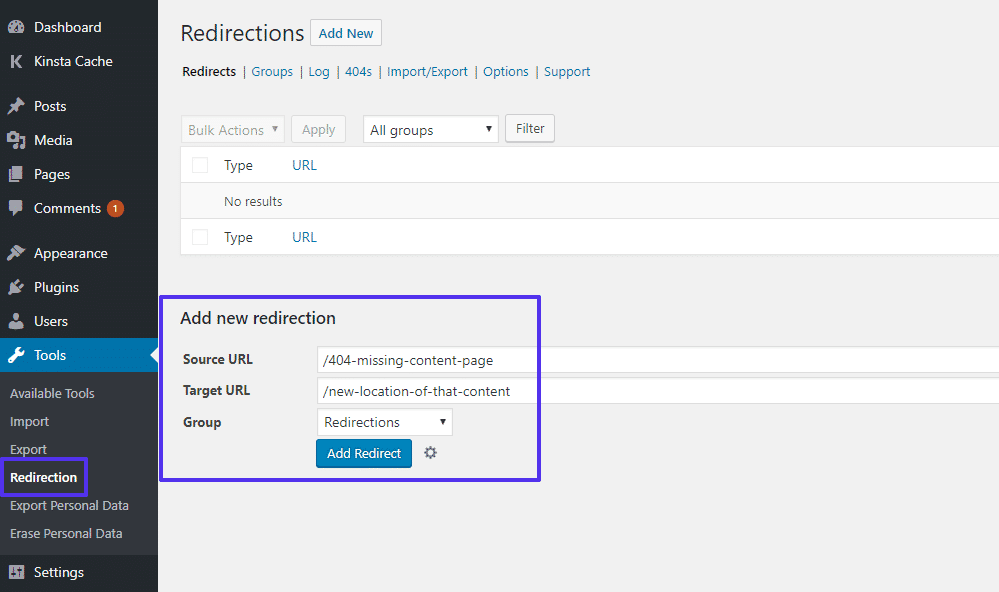
Se você estiver hospedando com Kinsta, também poderá gerenciar redirecionamentos no painel MyKinsta. Usar a ferramenta Kinsta é realmente uma maneira melhor de fazer isso, pois as regras são implementadas no nível do servidor , que é uma maneira muito mais otimizada em termos de desempenho. Isso também significa menos um plugin de terceiros com o qual você precisa se preocupar.
Acesse o site que você deseja gerenciar. Em seguida, clique na guia "Redirecionamentos". Para adicionar um novo redirecionamento, clique no botão grande “Adicionar regra de redirecionamento”:
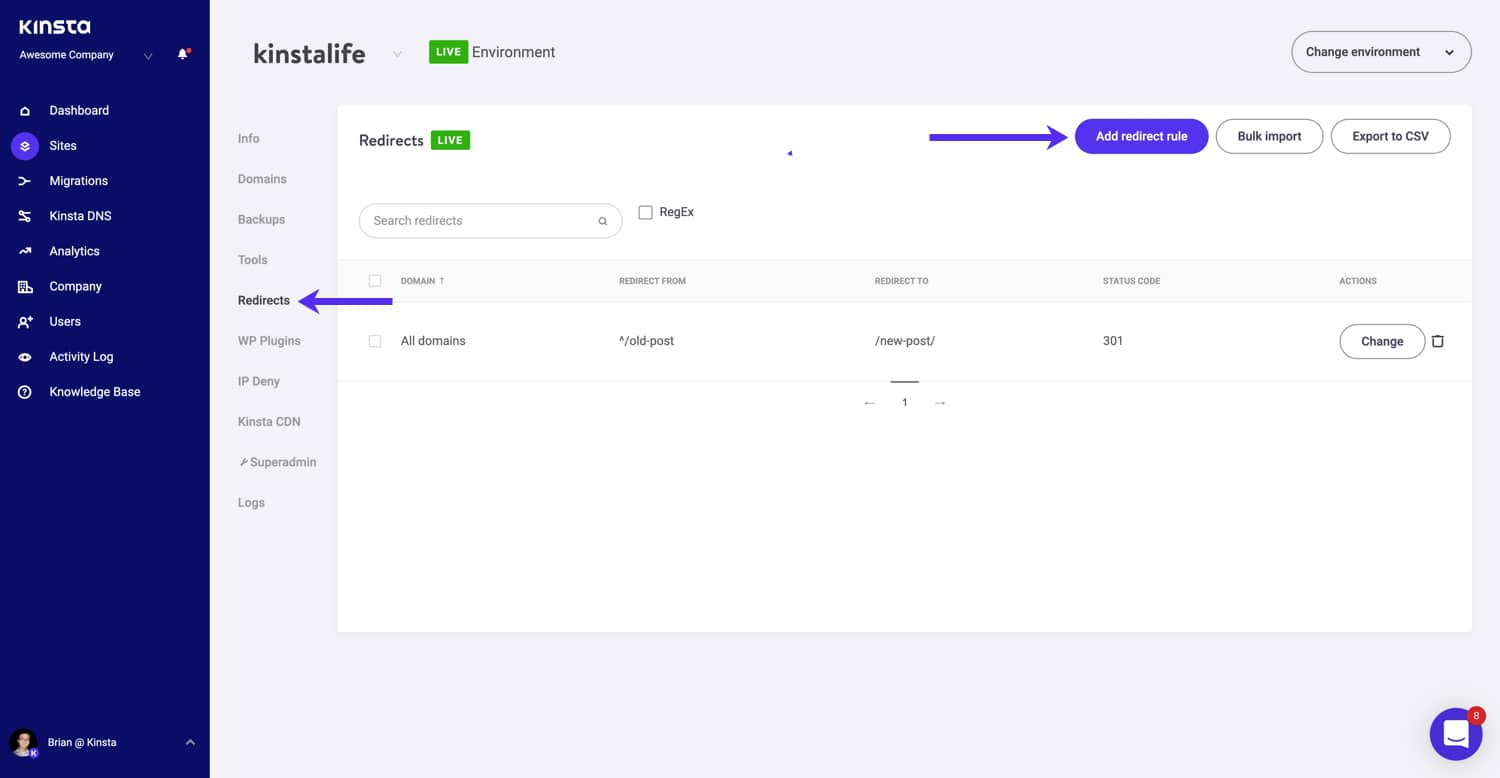
Finalmente, se seu host usa o servidor Apache, você pode usar .htaccess para configurar redirecionamentos. O site .htaccess Generator pode ajudá-lo a gerar o código adequado para adicionar ao arquivo .htaccess do seu site.
Como criar sua própria página de erro 404 não encontrado
Embora você possa fazer o possível para evitar erros 404 seguindo as dicas acima, é impossível eliminar totalmente os erros 404 porque algumas coisas estão fora do seu controle. Não é incomum que pequenos sites WordPress tenham milhares de erros 404 todos os meses.
Por exemplo, se um visitante digitar a URL incorretamente ou se outro site for vinculado a uma página que não existe, as pessoas receberão erros 404, não importa o quê.
Para fornecer uma página de erro mais amigável, você pode usar um dos muitos plugins de 404 páginas. Por exemplo, o plug-in 404page gratuito permite configurar uma página de erro 404 personalizada com:
- Uma caixa de pesquisa
- Links importantes
- Informações de Contato
Outra característica importante do plugin 404page é que ele não cria redirecionamentos. Uma página 404 nunca deve ser redirecionada para uma página física como yoursite.com/404 . O erro 404 deve sempre ser gerado dinamicamente na página em questão.
Ao incluir esses elementos, você oferece aos visitantes as ferramentas necessárias para encontrar o caminho para a página certa. Mas lembre-se, mantenha sua página 404 leve para um melhor desempenho . Inclua apenas o que for absolutamente necessário.
Como monitorar erros 404 daqui para frente
No futuro, pode ser benéfico prestar atenção em quais solicitações estão causando erros 404 em seu site. Isso pode ajudá-lo:
- Encontre links quebrados que estão enviando pessoas para um recurso inexistente (podem ser links internos ou links externos de outros sites). Você faria o possível para corrigir esses links, se possível.
- Veja quais páginas o Google está tendo problemas para rastrear. Você gostaria de descobrir por que o Google está tentando rastrear uma página inexistente e configurar um redirecionamento, se necessário.
- Solucione problemas relacionados ao desempenho com erros 404.
Opção 1 – Google Analytics
Se você usa o Google Analytics, pode configurar um relatório personalizado para rastrear erros 404 de links externos. Rebelytics tem um bom tutorial sobre o tema.
Opção 2 – Plugin WordPress
Se você deseja usar um plug-in do WordPress, o plug-in de redirecionamento mencionado acima pode ajudá-lo a monitorar erros 404 no seu painel do WordPress.
Opção 3 - Ferramenta de Auditoria de Terceiros
Você também pode usar uma ferramenta de auditoria de terceiros como o Ahrefs para monitorar erros 404 em seu site WordPress. Você pode até configurar isso para ser executado em um cronograma.
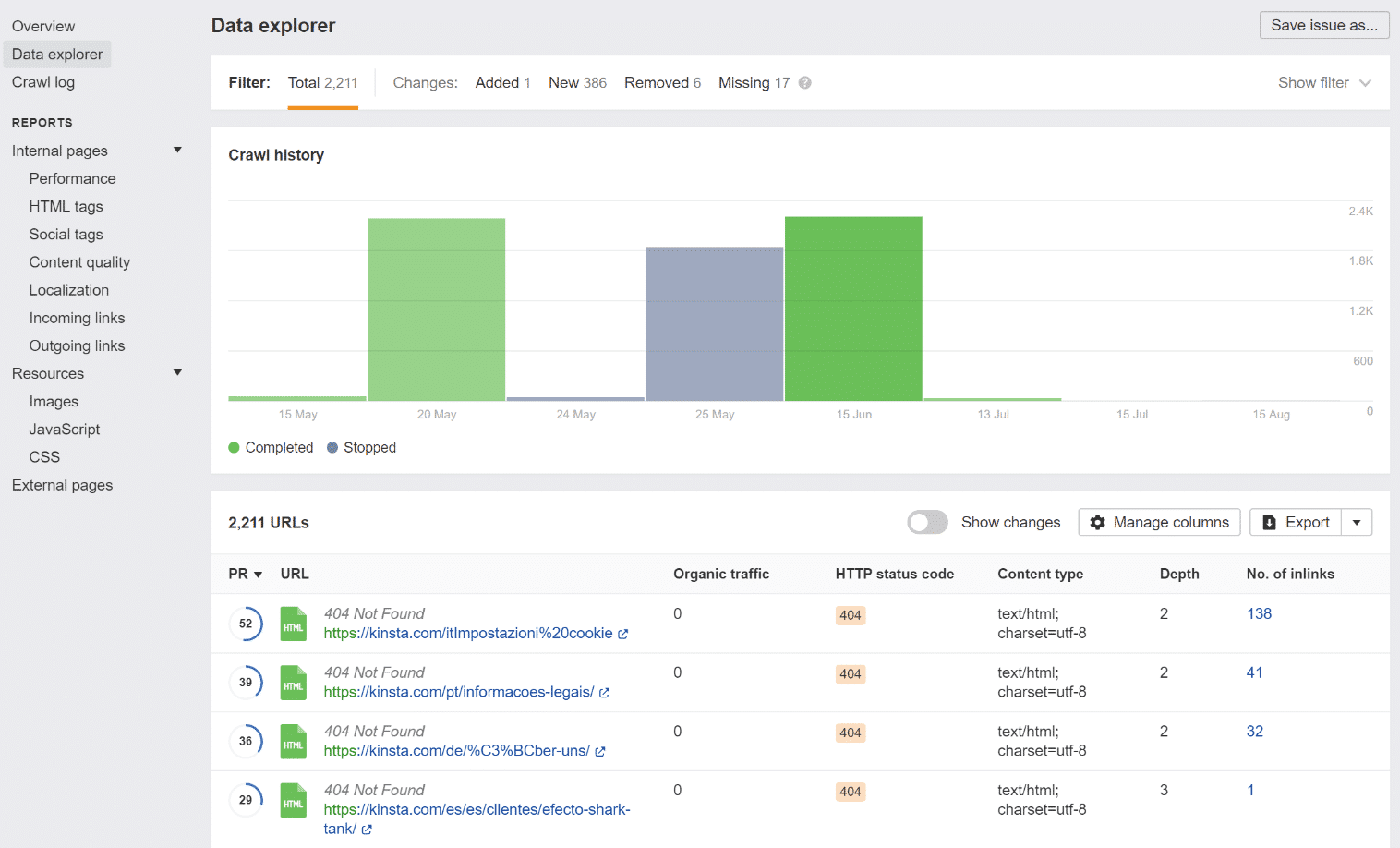
Opção 4 – Google Search Console
Por fim, você pode rastrear erros 404 que os rastreadores do Google encontram no Google Search Console. Depois de verificar seu site com o Google Search Console, vá para Rastrear → Erros de rastreamento → Não encontrado para ver uma lista de erros 404 que o Google encontrou. Esta é de longe uma das maneiras mais fáceis. Também é o melhor em termos de desempenho porque não requer plug-ins de terceiros ou varredura adicional em seu site. Os bots do Google já estão rastreando seu site regularmente, então por que não simplesmente aproveitar os dados que eles já fornecem?
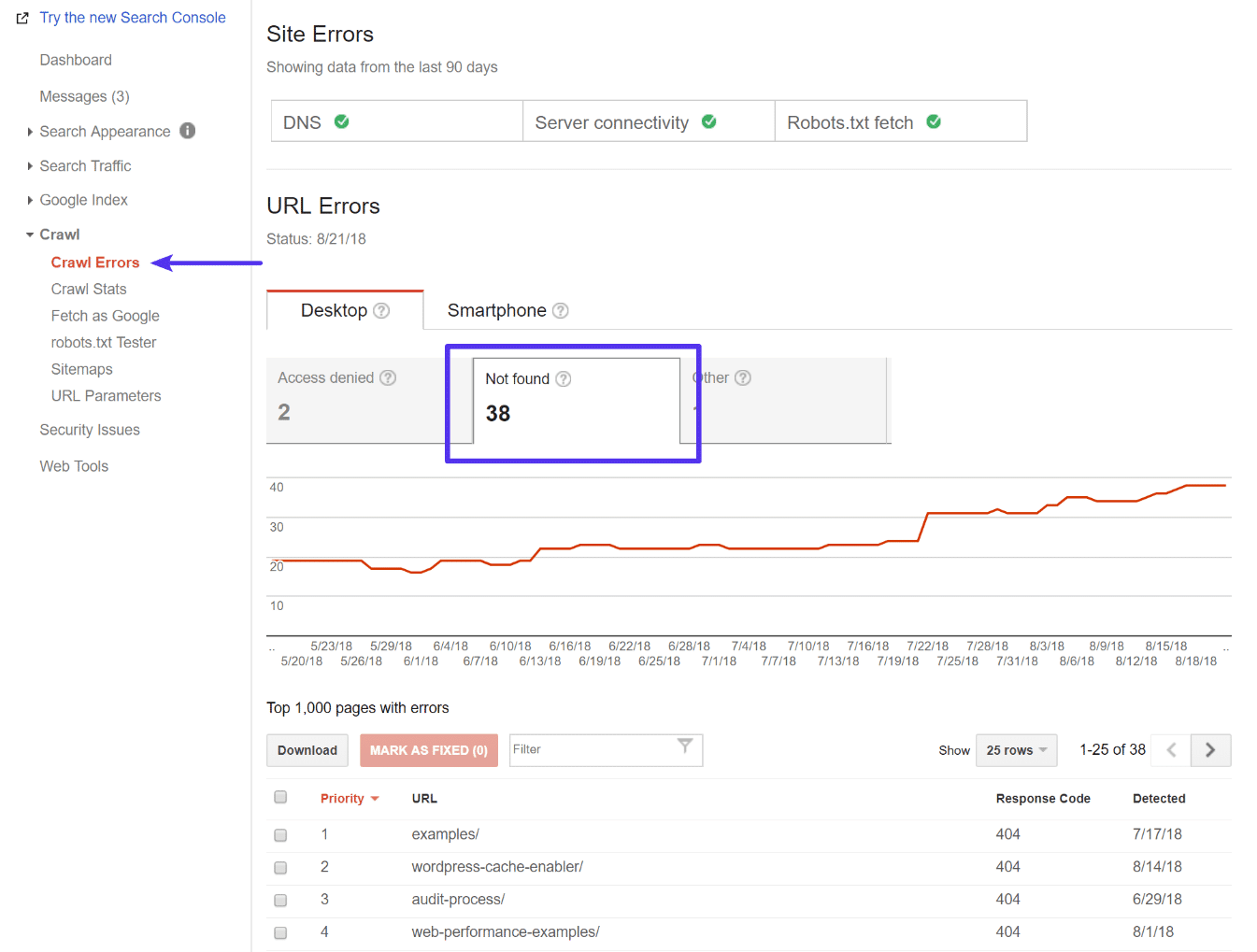
Resumo
Infelizmente, erros 404 acontecerão em seu site, quer você goste ou não. Quanto maior for o seu site WordPress, mais você começará a ver. Recomendamos reunir um bom fluxo de trabalho para monitorar esses tipos de erros e corrigi-los. Erros 404 nunca são bons para os visitantes, sua marca e o Google também não gosta de vê-los.
Tem outras dicas ou dúvidas sobre a mensagem Error 404 Not Found ou como ela afeta seu site WordPress? Deixe-nos saber abaixo nos comentários.

